Installation
DoliWamp est un package d'installation de Dolibarr spécialement conçu pour les systèmes Windows.
DoliWamp permet d'obtenir un environnement de travail complet et fonctionnel sur votre ordinateur sans nécessiter de compétences avancées en administration système.
Il regroupe tous les composants essentiels (Apache, MySQL/MariaDB, PHP) en un seul package, simplifiant ainsi l'installation et la configuration.
Installation de DoliWamp
-
Téléchargement : Récupérez le fichier d'installation de DoliWamp sur le site officiel de Dolibarr
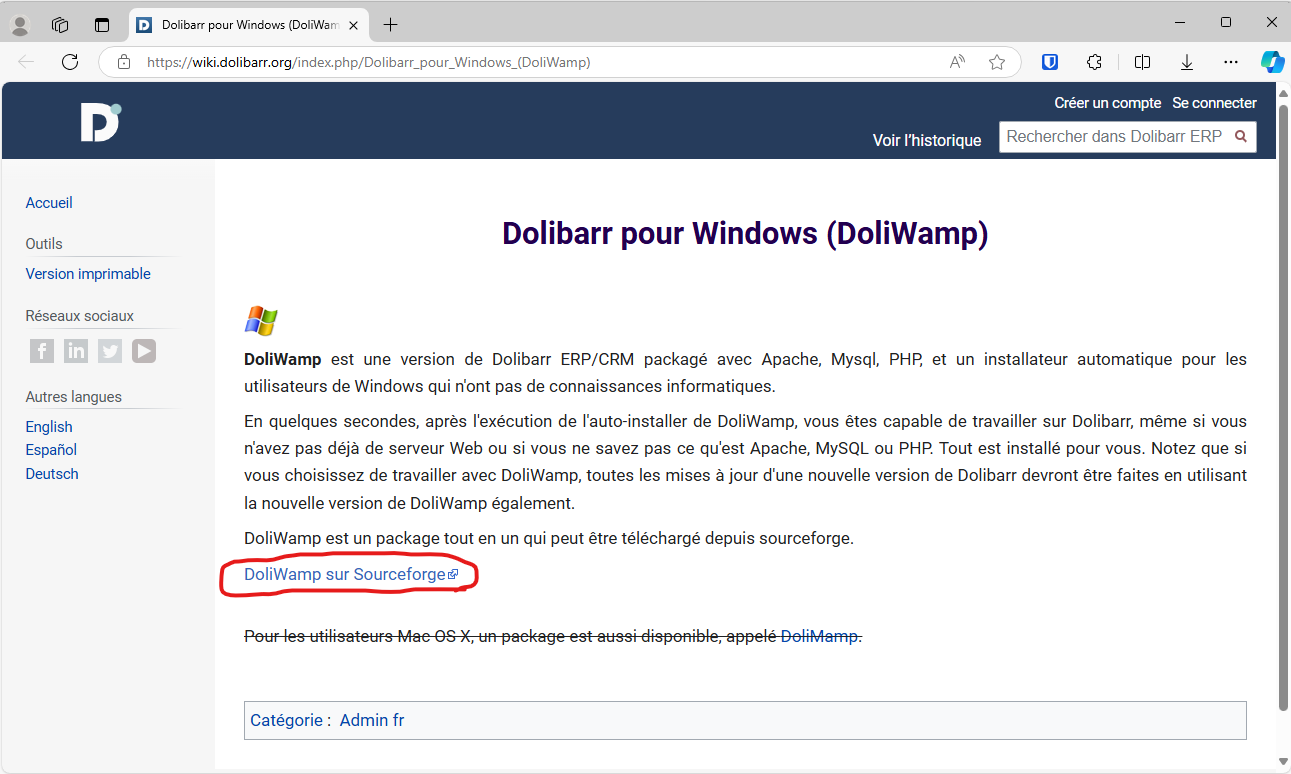
-
S'affiche la page suivante :
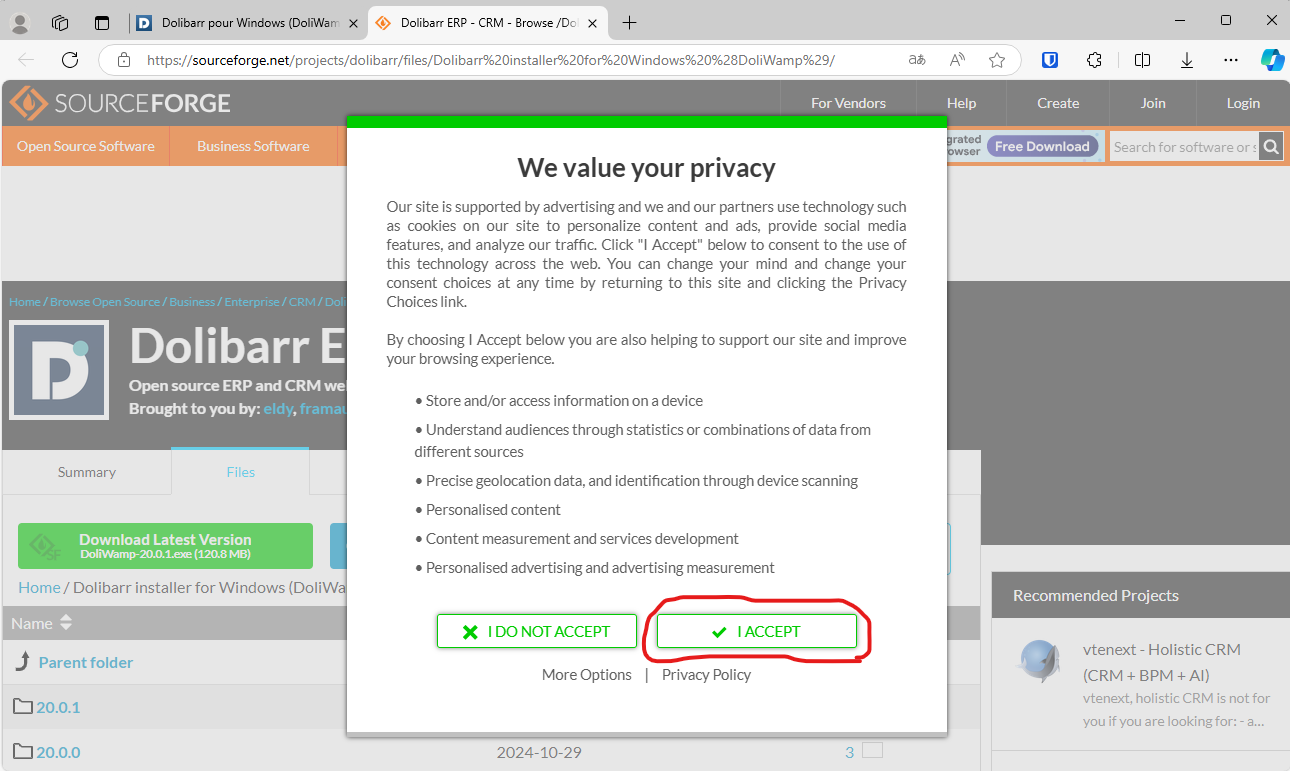
-
Veuillez accepter les cookies, en cliquant sur le bouton I ACCEPT
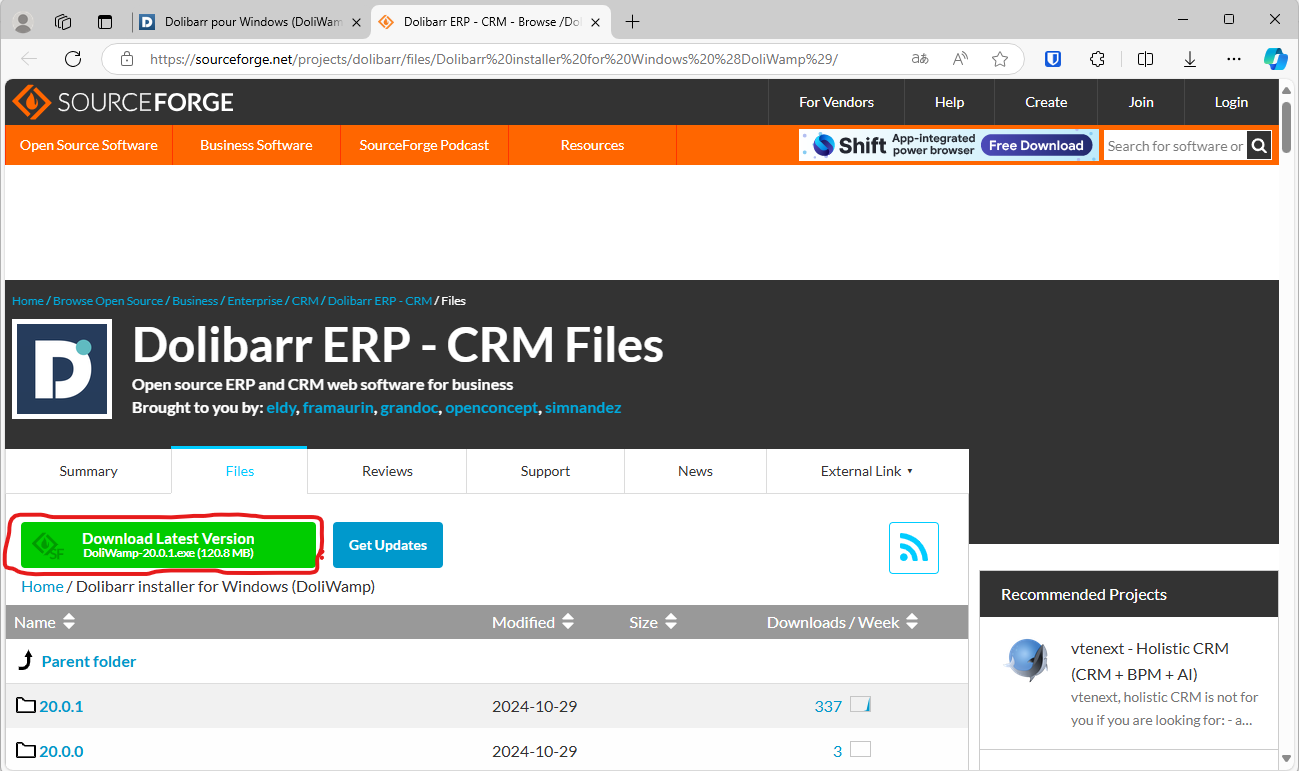
-
Cliquez sur Download Latest Version

-
Lancement de l'installation : Double-cliquez sur le fichier téléchargé (DoliWamp-XX-XX.XX.exe) pour lancer l'installation .
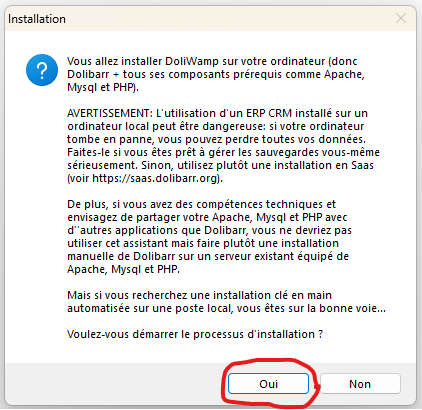
Si apparait le message : "L'installation de votre Windows est incomplète."
Dans ce cas, il suffit de :
-
Cliquer sur le bouton Non
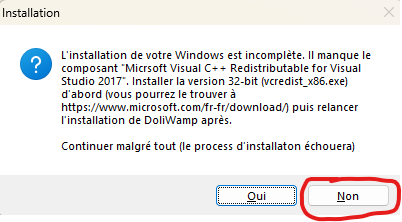
-
Accéder au lien de téléchargement :
-
Cliquez sur ces 2 liens pour télécharger les 2 packages à installer :
-
Télécharger Visual C++ Redistributable 2017 32 bits
Si ces liens de téléchargement ne fonctionnent pas, veuillez consulter la page Téléchargements des dernières versions de Microsoft Visual C++ Redistributable
-
-
Installer les 2 packages :
-
Une fois le téléchargement terminé, double-cliquez sur le fichier exécutable (par exemple,
vc_redist.x64.exe). -
Suivez les instructions à l'écran pour installer ce package.
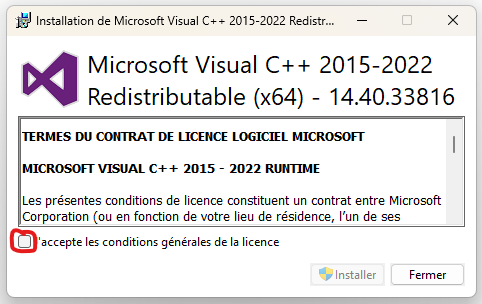
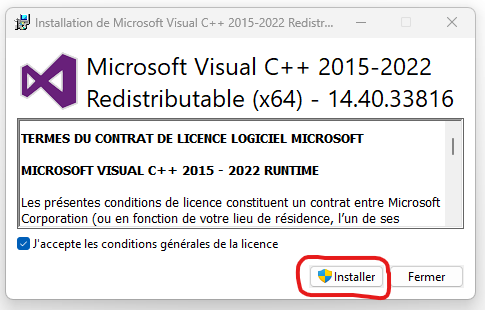
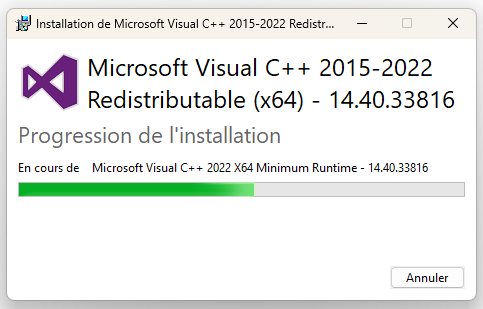
-
Pour ne pas redémarrer l'ordinateur après l'installation de ce 1er package, veuillez cliquer sur le bouton Non.
-
Pour lancer la 2ème installation, double-cliquez sur le 2ème fichier exécutable (par exemple,
vc_redist.x86.exe), et suivez les mêmes étapes....
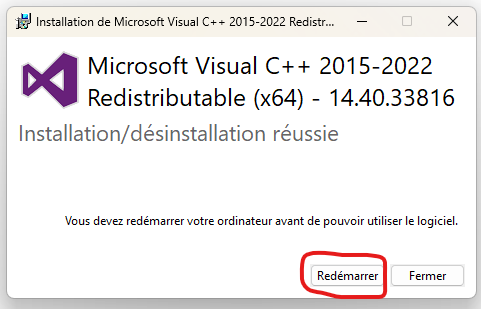
-
Pour redémarrer l'ordinateur, cliquez sur le bouton Redémarrer.
-
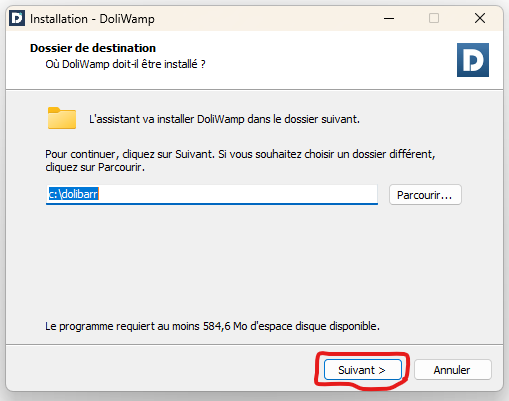
-
-
Dossier de destination : Choisissez le répertoire d'installation, puis cliquez sur le bouton Suivant.
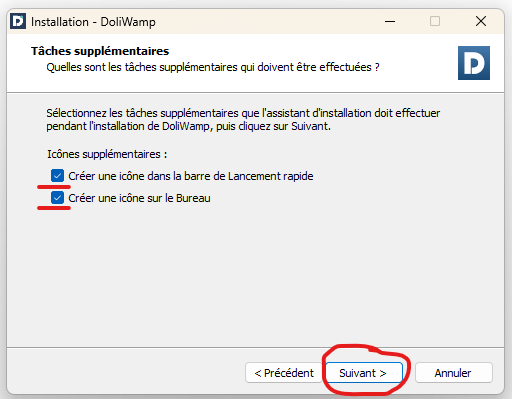
-
Création des icônes : Cochez les 2 options, puis cliquez sur le bouton Suivant.
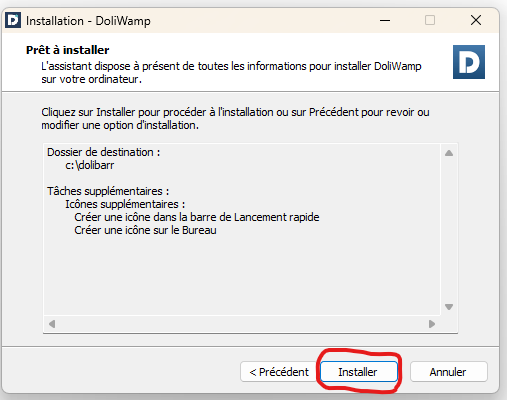
-
Copie des fichiers : Cliquez sur le bouton Installer.
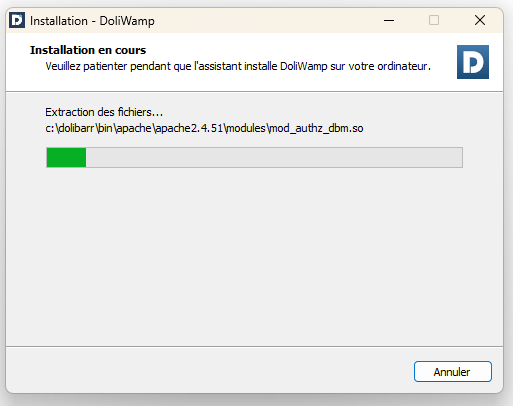
La copie des fichiers est en cours...
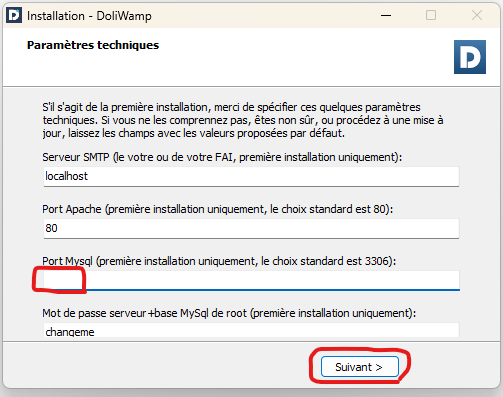
-
Paramètres techniques : Choisissez un n° de port pour votre serveur de base de données 3306 (ou 3333 par exemple), puis cliquez sur le bouton Suivant.
astuceSi le port est déjà pris, on remplace 3306 par un nombre supérieur, par exemple 3333 afin de ne pas rentrer en concurrence avec une autre installation de MariaDB ou MySQL.
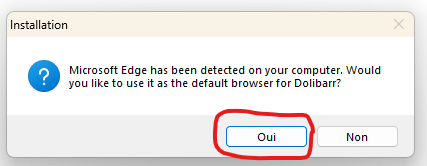
-
Choix du navigateur : Afin de définir le navigateur qui sera utilisé, cliquez sur le bouton Oui.
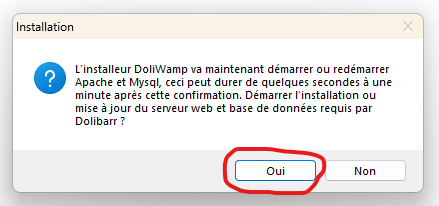
-
Démarrage des services : Afin de démarrer les services, cliquez sur le bouton Oui.
attentionAfin de pouvoir utiliser votre logiciel, veuillez accepter les connexions vers votre serveur Apache.
-
Fin de l'installation : Pour fermer l'assistant d'installation, cliquez sur le bouton Terminer.
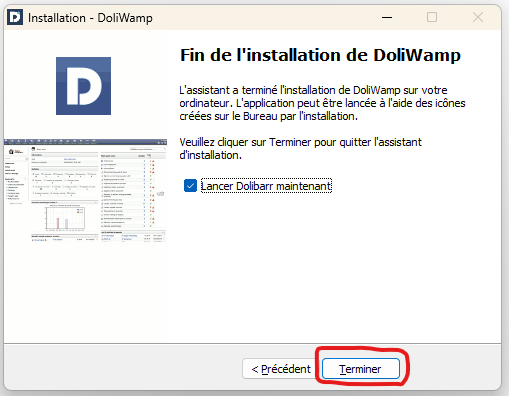
Création des tables de Dolibarr
Une fois les services installés et démarrés (serveur de base de données et serveur Web), nous allons créer les tables dans la base de données de Dolibarr.
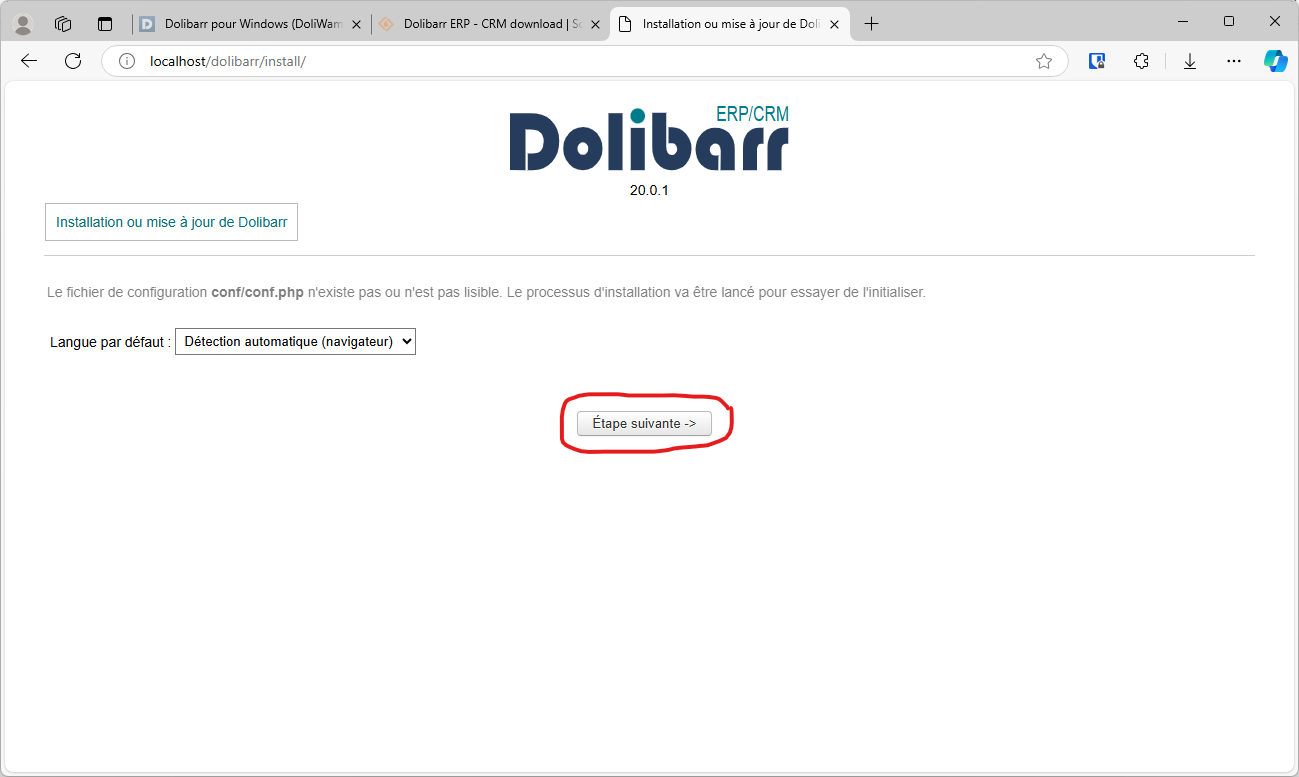
-
Langue par défaut : Choisissez la langue, puis cliquez sur le bouton Etape suivante.
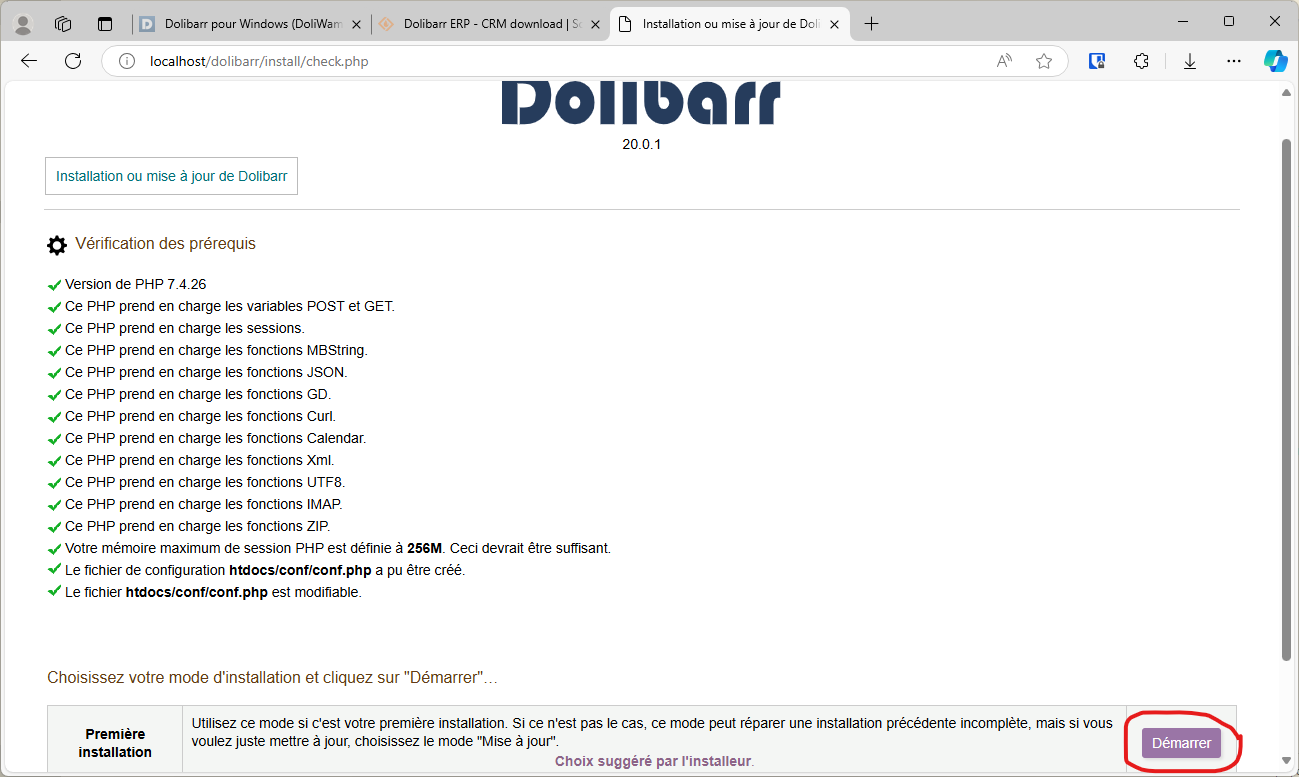
-
Vérification des prérequis : Vérifiez que tous les pré-requis sont au vert, puis cliquez sur le bouton Démarrer.
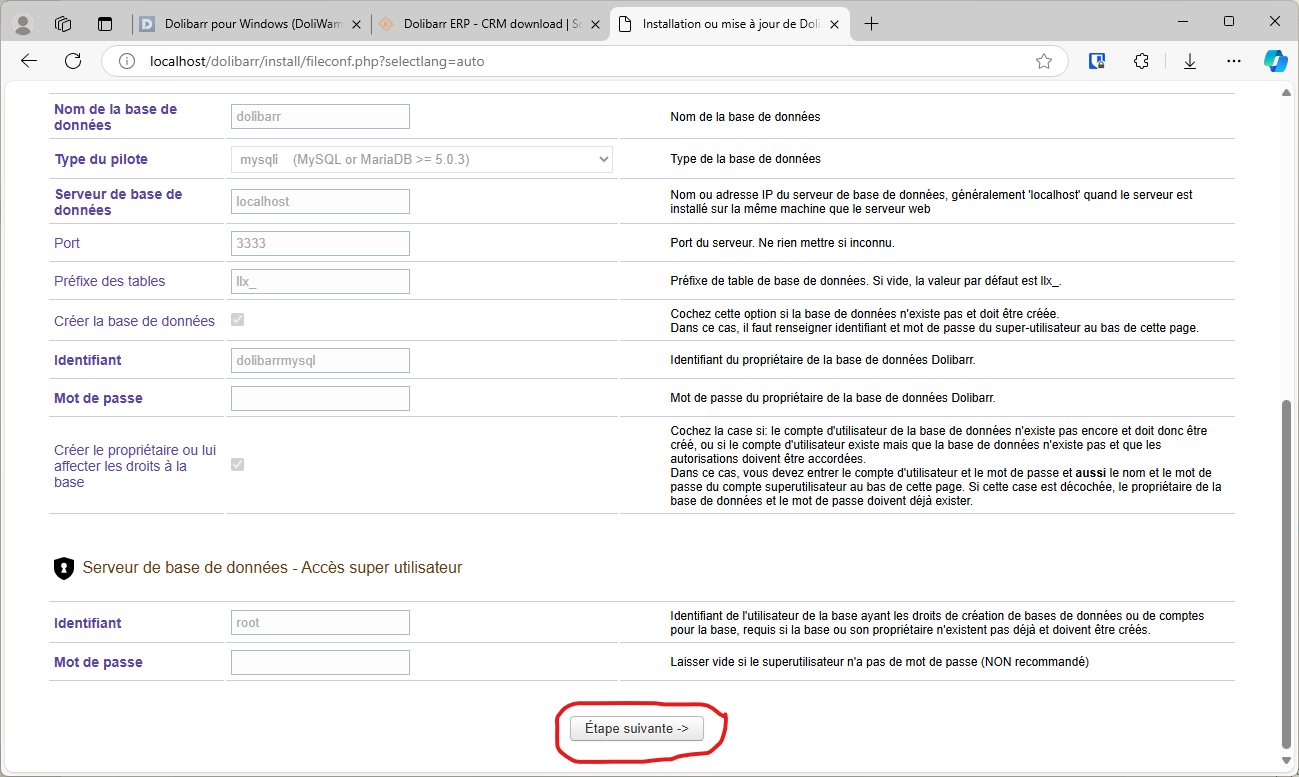
-
Fichier de configuration : Puisque vous utilisez l'installeur automatique DoliWamp, les données présentes ici sont pré-remplies. Ne modifiez rien et cliquez sur le bouton Etape suivante.
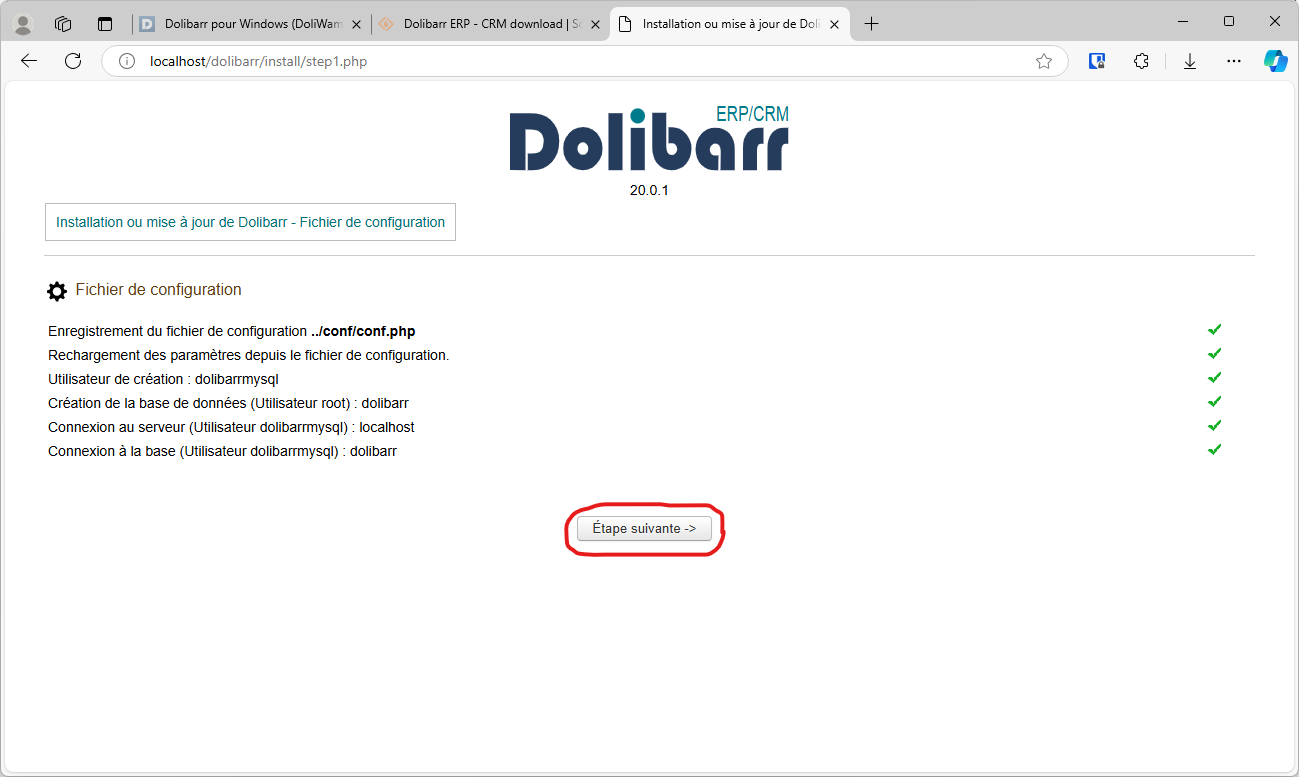
-
Fichier de configuration : Cliquez simplement sur le bouton Etape suivante puis patientez quelques instants...
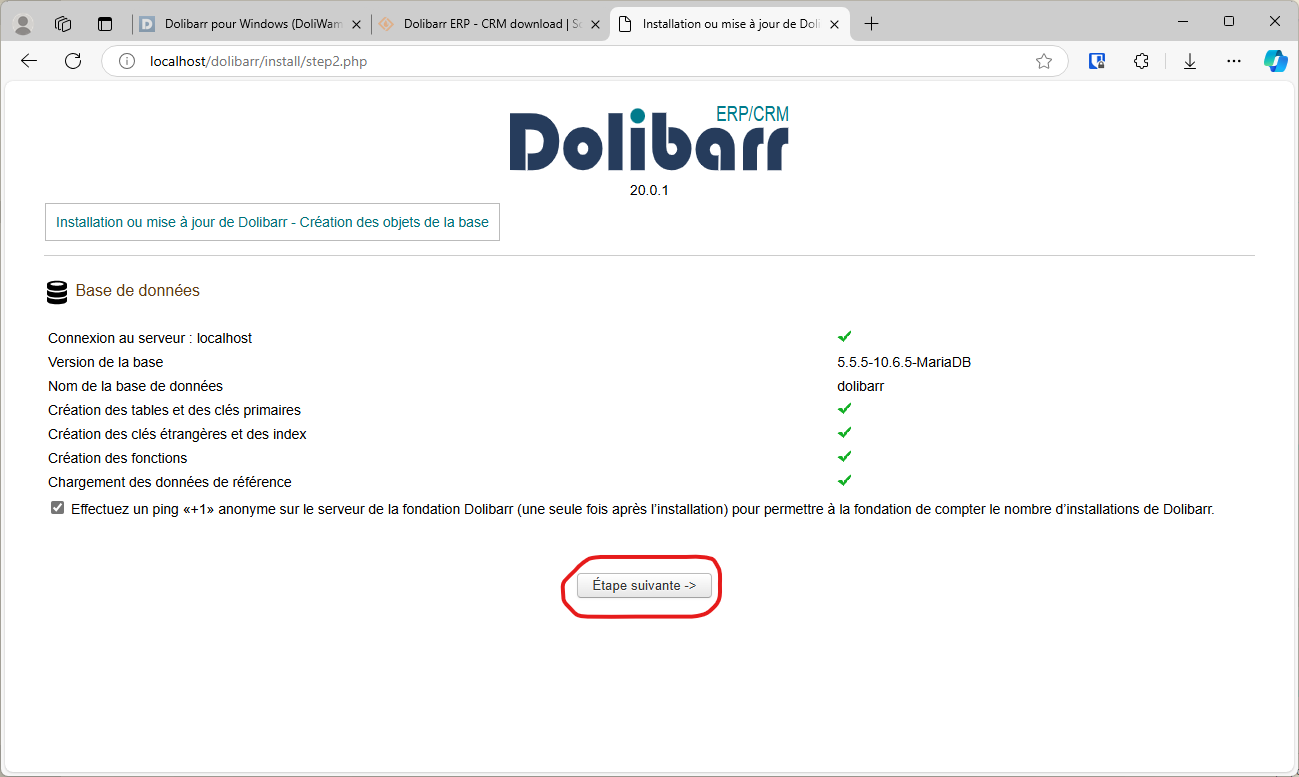
-
Base de données : Cliquez aussi sur le bouton Etape suivante...
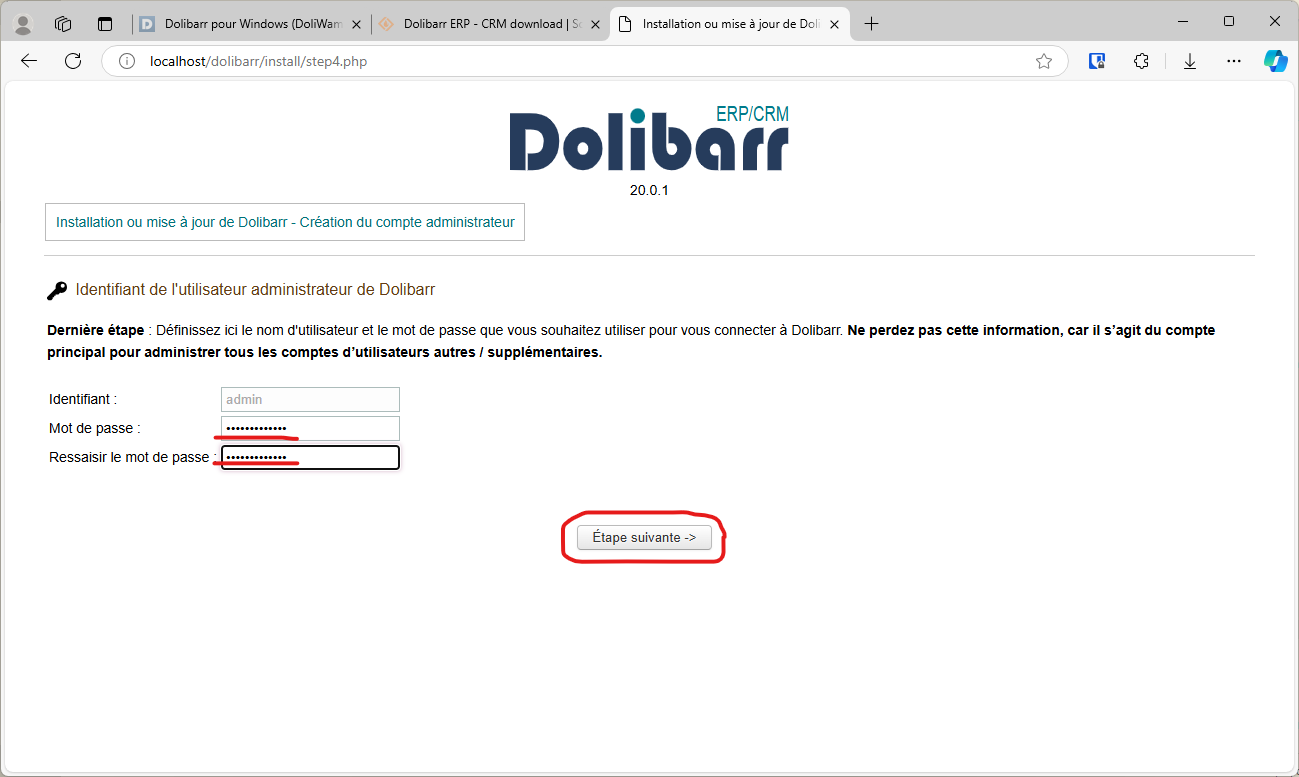
-
Dernière étape : Définissez ici le nom d'utilisateur et le mot de passe que vous souhaitez utiliser pour vous connecter à Dolibarr, puis cliquez sur le bouton Etape suivante.
Un mot de passe fort
Voici un exemple de mot de passe basé sur les premières lettres de chaque mot d'une phrase :
Phrase : "Chaque samedi, j'achète 3 baguettes et une tarte aux fraises !"
Le mot de passe serait ainsi : Csja3beutaf!
- C : Première lettre de "Chaque"
- s : Première lettre de "samedi"
- j : Première lettre de "j'"
- a : Première lettre de "achète"
- 3 : Le chiffre "trois"
- b : Première lettre de "baguettes"
- e : Première lettre de "et"
- u : Première lettre de "une"
- t : Première lettre de "tarte"
- a : Première lettre de "aux"
- f : Première lettre de "fraises"
- ! : Caractère spécial pour renforcer la sécurité
astuceLe mot de passe Csja3beutaf! respecte les bonnes pratiques en matière de sécurité (majuscule, minuscule, chiffre, caractère spécial).
Ne perdez pas cette information, car il s’agit du compte principal pour administrer tous les autres comptes d’utilisateurs.
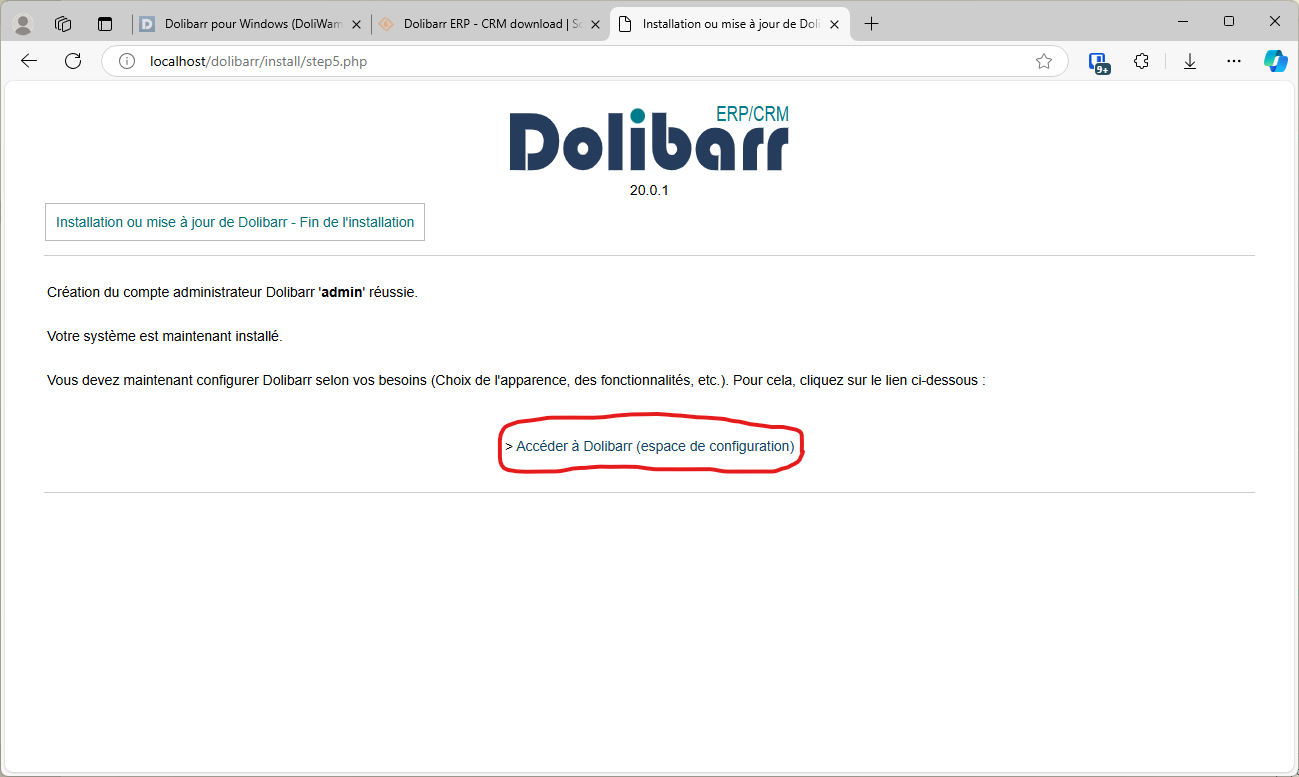
-
Votre système est maintenant installé. : Cliquez maintenant sur le lien Accéder à Dolibarr (espace de configuration).
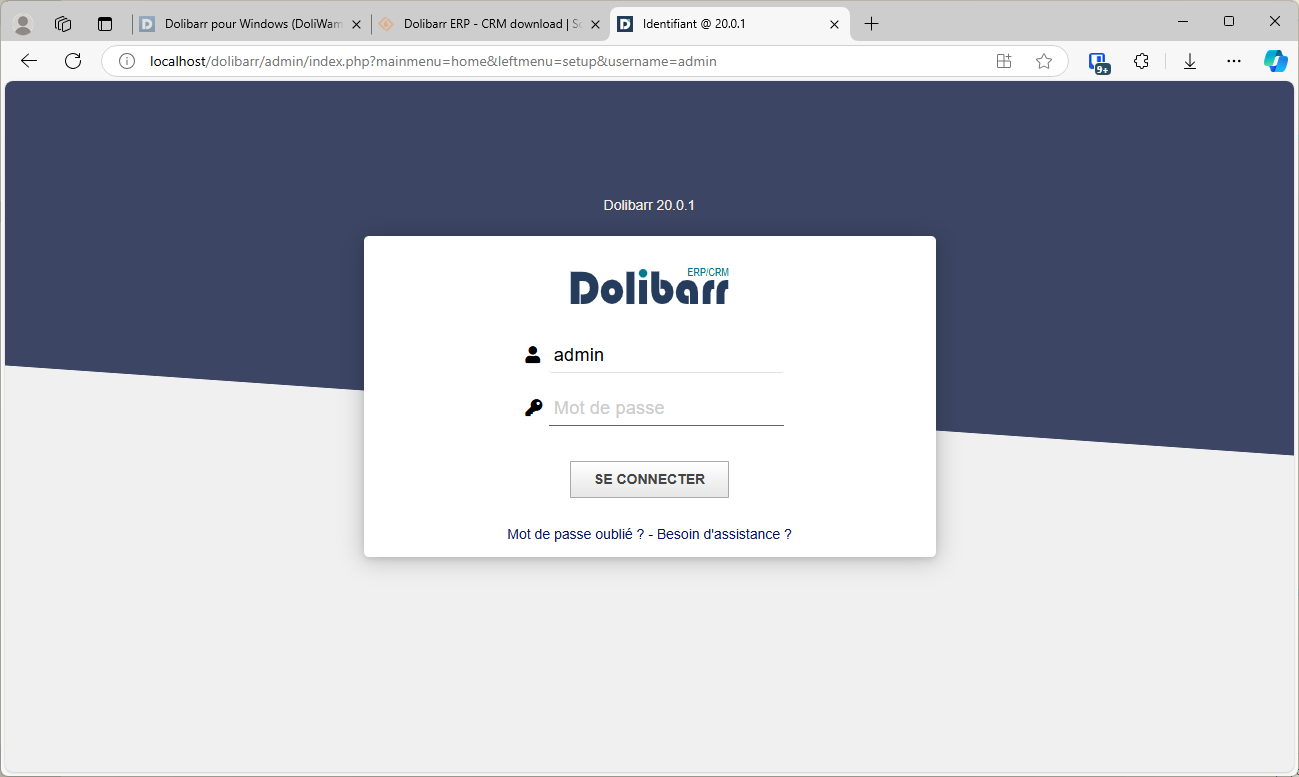
-
Connexion : Saississez le nom d'utilisateur et le mot de passe que vous avez indiqués à l'étape précédente, puis cliquez sur le bouton SE CONNECTER.
- Paramétrage initial : Il faut maintenant réaliser le Paramétrage initial du logiciel ERP/CRM pour votre gestion d'entreprise.
Se connecter à votre Dolibarr
Votre Dolibarr est maintenant installé.
Pour accéder à votre Dolibarr il suffit d'ouvrir l'adresse suivante avec votre navigateur Web :